사진에서 인물이나 상품의 배경을 흐리게 만드는 간단한 방법을 소개할게요. 인물이나 상품을 돋보이게 만들기 위해 배경을 흐리게 처리해야 할 때가 있습니다. 그럴 때 이 방법을 사용해 보세요.
인물 레이어 만들기
- 인물 사진을 불러온 후에 상단 메뉴에서 select를 클릭하고 subject를 클릭합니다. 그러면 자동으로 인물만 선택됩니다. (이미지 사이즈에 따라 약간의 시간이 걸릴 수도 있으니 기다려 주세요.)
- Ctrl + J 를 누르세요. 그러면 오른쪽 레이어 창에 인물만 복사된 레이어(Layer 2)가 생깁니다.
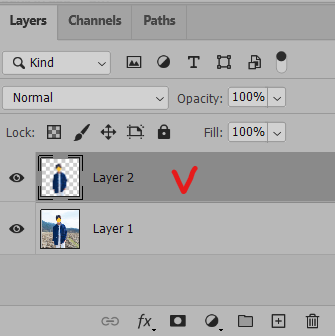
- 인물 레이어(Layer 2) 앞에 있는 눈 모양을 클릭합니다. 그리고 Ctrl을 누른 상태에서 인물 레이어에서 앞부분(사진 부분, 아래 그림의 빨간색 체크 표시 부분)을 클릭합니다. 그러면 인물만 선택이 됩니다.
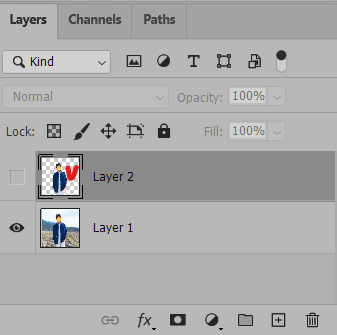
- 배경 레이어(Layer 1)의 사진이 아닌 다른 부분을 클릭합니다.
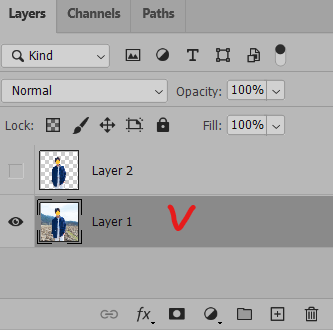
- select - modify - expand를 클릭합니다. 사진 크기에 따라 다르겟지만 5-10 pixel 정도로 설정하고 OK를 누르면 선택 영역이 살짝 넓어집니다.
- Edit - Fill을 클릭하면 나타나는 창에서 Content-Aware를 선택하고 OK를 누릅니다. 그러면 인물이 사라집니다. Ctrl + D를 눌러 영역 선택을 해제합니다.
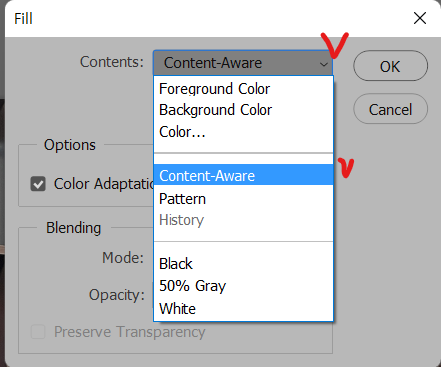
- 이제 인물 레이어(Layer 2)의 눈 모양을 클릭합니다. 그러면 인물이 보입니다. 여기까지 하면 인물과 배경이 분리된 것입니다. 즉 배경 레이어(Layer 1)와 인물 레이어(Layer 2)로 분리한 것이죠. 이제 배경만 흐릿하게 만들면 되겠죠?
배경 레이어 흐리게 만들기
- 아래에 있는 배경 레이어를 클릭합니다(사진이 아닌 부분). Filter - Blur - Gaussian Blur를 선택하고 5-10정도의 값을 넣은 뒤 OK를 누릅니다. 그러면 배경이 흐려진 것을 확인할 수 있습니다. (값이 올라갈수록 더 흐려집니다.
- Radial Blur도 한번 적용해보세요. Filter - Blur - Radial Blur를 클릭한 후 zoom을 선택하고 OK를 누르면 색다른 효과를 얻을 수 있습니다. 배경이 더 역동적으로 보입니다.

지금까지 포토샵으로 인물의 배경을 흐리게 하는 간단한 방법을 소개해 드렸습니다. 도움이 되셨으면 좋겠네요. ^^
* 인물이나 상품의 배경을 없애는 방법은 아래를 참고하세요.
[포토샵] 인물이나 상품의 배경을 없애는 방법
포토샵으로 인물이나 상품의 배경을 제거하는 간단한 방법을 소개합니다. 배경 지우기 인물 사진을 불러온 후에 상단 메뉴에서 select를 클릭하고 subject를 클릭합니다. 그러면 자동으로 인물만
sharetips.tistory.com
'포토샵, 일러스트레이터 팁' 카테고리의 다른 글
| [포토샵] 클릭 세 번으로 증명사진 배경색 바꾸고 얼굴도 뽀샤샤하게! (0) | 2022.10.25 |
|---|---|
| [포토샵] 인물이나 상품의 배경을 없애는 방법(초간단) (0) | 2022.10.06 |
| 포토샵 없이 무료로 사진 배경 투명하게 만드는 방법 (0) | 2022.09.30 |
| 포토샵 단축키 알아두시면 엄청 편해요 (2) | 2022.09.19 |
| [포토샵] 여러 장의 이미지를 레이어로 한 번에 불러오기 (0) | 2022.09.18 |



댓글